TikTok'ta reklam yayınlama
TikTok hesapları
İş Merkezi ile hesapları yönetme
TikTok E-Ticaret İş Ortağı Platformları
Geliştiriciler
Kampanya oluşturma
Reklam grubu oluşturma
Reklam oluşturma
Reklamları yönetme
Diğer TikTok araçlarında reklam oluşturma
Düşünce hedefleri
Uygulama tanıtma
Potansiyel Müşteri Bulma
Yayın içi video
Yayın içi etkileşimli
Yayın dışı reklam alanı
Etkileşimli geliştirmeler
Sektör reklamı çözümleri
Reklam açık artırma optimizasyonu
Kreatif optimizasyonu
Kreatif iş ortaklıkları
Smart+ Kampanyaları
Uygulama Ölçümü
Çevrimdışı dönüşümler
Web ölçümü
İstatistikler ve raporlama
Shop Reklamları Ölçümü
Fatura seçenekleri
Fatura yönetimi
Promosyonlar, Reklam Kredileri ve Kuponlar
Fatura ve ödemeyle ilgili sorunları giderme
Reklam Politikaları
Gizlilik uygulamaları ve politikaları
Potansiyel Müşteri Bulma
Potansiyel müşteri bulma kampanyaları
Anlık Formlar
-
- Anlık Form ile potansiyel müşteri bulma kampanyası oluşturma
- TikTok Reklam Yöneticisi'nde Anlık Form oluşturma
- Ekli bir Anlık Formu değiştirme
- Bir Anlık Formun adını düzenleme
- Anlık Form soru türleri ve ayarları hakkında
- Anlık form özel bileşenleri hakkında
- Anlık Formlar için Form Düzeni hakkında
- Zengin İçerik Formu şablonu hakkında
- Zengin İçerik Formu Oluşturma
- Anlık Formlar için Kart düzeni hakkında
- Kart düzeni formu oluşturma
- Anlık Formlar İçin Form Kartı Hakkında
- Anlık formlarda potansiyel müşteri verilerine erişme
- Anlık Formlar İçin AIGC Hakkında
- Anlık Formlar'da özel sorumluluk reddi oluşturma
- Anlık Form'unuza İşletme Bulucu sorusu ekleme
- Anlık Form'unuza ödeme gerektiren içerikler ekleme
-
Leads Center
-
- TikTok Potansiyel Müşteri Merkezi Hakkında
- Potansiyel Müşteri Merkezi'ne erişme
- Potansiyel Müşteri Merkezi'ndeki potansiyel müşteri verilerinizi yönetme ve indirme
- Potansiyel Müşteri Verilerinin Güvenliği Hakkında
- Potansiyel müşteri verilerine erişme
- TikTok'ta potansiyel müşterilerinizi indirme sorunlarını giderme
- Potansiyel müşterileri biçimlendirmeyle ilgili sorunları giderme
- Potansiyel Müşteri Merkezi'nde Anlık Formlar oluşturma ve paylaşma
- Potansiyel Müşteri Merkezi'nde CRM'nizi Zapier'a Bağlama
- Potansiyel Müşteri Merkezi'nde Klaviyo'yu Entegre Etme
- Potansiyel Müşteri Merkezi'nde HubSpot'ı Entegre Etme
- Potansiyel Müşteri Merkezi'nde Google E-Tablolar'ı entegre etme
-
CRM entegrasyonu
-
- Anlık Form ile TikTok Potansiyel Müşteri Bulma için mevcut CRM entegrasyonları hakkında
- CRM entegrasyonu ayarlarınızı düzenleme
- TikTok Potansiyel Müşteri Bulma özelliğini Zapier ile entegre etme
- Zapier'de sorun giderme
- TikTok potansiyel müşteri bulma özelliğini LeadsBridge ile entegre etme
- LeadsBridge'de sorun giderme
- TikTok Potansiyel Müşteri Bulma özelliğini HubSpot ile entegre etme
- TikTok Reklam Yöneticisi'nden HubSpot entegrasyonunuzu kaldırma
- WordPress'te TikTok for Business Eklentisini yükleme
- TikTok potansiyel müşteri bulma özelliğini Salesforce Marketing Cloud ile entegre etme
- TikTok Potansiyel Müşteri Bulma ile Salesforce Marketing Cloud'u entegre etme sorunlarını giderme
- TikTok Potansiyel Müşteri Bulma özelliğini Salesforce Sales Cloud'la entegre etme
- TikTok Potansiyel Müşteri Bulma özelliğini Google E-Tablolar ile entegre etme
- TikTok Potansiyel Müşteri Bulma'yı Klaviyo ile entegre etme
- Webhooks'ta sorun giderme
-
Mesajlaşma Reklamları
-
- TikTok mesajlaşma reklamları hakkında
- TikTok doğrudan mesajlaşma reklamlarını ayarlama
- TikTok mesajlaşma reklamları için TikTok Doğrudan Mesaj izninizi güncelleme
- TikTok anlık mesajlaşma reklamlarını ayarlama
- TikTok mesajlaşma reklamları: Politikalar
- Mesajlaşma İş Ortakları Hakkında
- Pancake'te TikTok entegrasyonunu ayarlama
- TikTok Etkinlik Yöneticisi'nde mesaj etkinlikleri oluşturma
- TikTok Doğrudan Mesajlaşma Reklamları için karşılama mesajı şablonu hakkında
- TikTok Doğrudan Mesajlaşma Reklamları için karşılama mesajı şablonu ayarlama
-
Telefon Araması Reklamları
Ticari Hesap Potansiyel Müşteri Bulma
-
- Ticari Hesap Potansiyel Müşteri Bulma Hakkında
- Ticari Hesaptan potansiyel müşteri bulma özelliğini ayarlama
- Ticari Hesaplar için yeni bir potansiyel müşteri bulma formu oluşturma
- Potansiyel Müşteri Bulma özelliğiyle toplanan potansiyel müşteri bilgilerini yönetme ve indirme
- Potansiyel Müşteri Bulma Özelliğini Video Bağlayıcısı ve Live Bağlayıcısından Ayarlama
- Ticari Hesaplar için potansiyel müşterilere otomatik olarak ulaşma özelliğini kullanma
-
Potansiyel müşteri kalite optimizasyonu
-
- Potansiyel müşteri kalite optimizasyonu hakkında
- Derin Huni Optimizasyonu Hakkında
- Derin Huni Optimizasyonu kampanyalarını ayarlama
- Derin Huni Optimizasyonu'na Yönelik İpuçları
- TikTok Reklam Yöneticisi derin huni optimizasyonu ayarı hakkında
- Potansiyel müşteri kalite optimizasyonu için sinyal geri bildirimi hakkında
- Sinyalleri CSV aracılığıyla geri bildirme
- Sinyalleri Zapier aracılığıyla geri bildirme
- Sinyalleri Leadsbridge aracılığıyla geri bildirme
- Sinyalleri Google E-Tablolar aracılığıyla geri bildirme
- Sinyalleri Etkinlik API'si aracılığıyla geri bildirme
-
- Reklam hedefleri /
- Potansiyel Müşteri Bulma /
- Anlık Formlar /
TikTok Reklam Yöneticisi'nde Anlık Form oluşturma
Potansiyel müşteriler için yerel bir deneyim oluşturmak istiyorsanız uygulama içi anlık form çözümümüz, potansiyel müşteri yakalama ve yönetiminde esneklik sunar. Müşteriler, potansiyel müşteri bulma reklamınızla iki şekilde etkileşim kurabilir:
Bir Anlık Form'u açmak için eylem çağrısına tıklayabilirler.
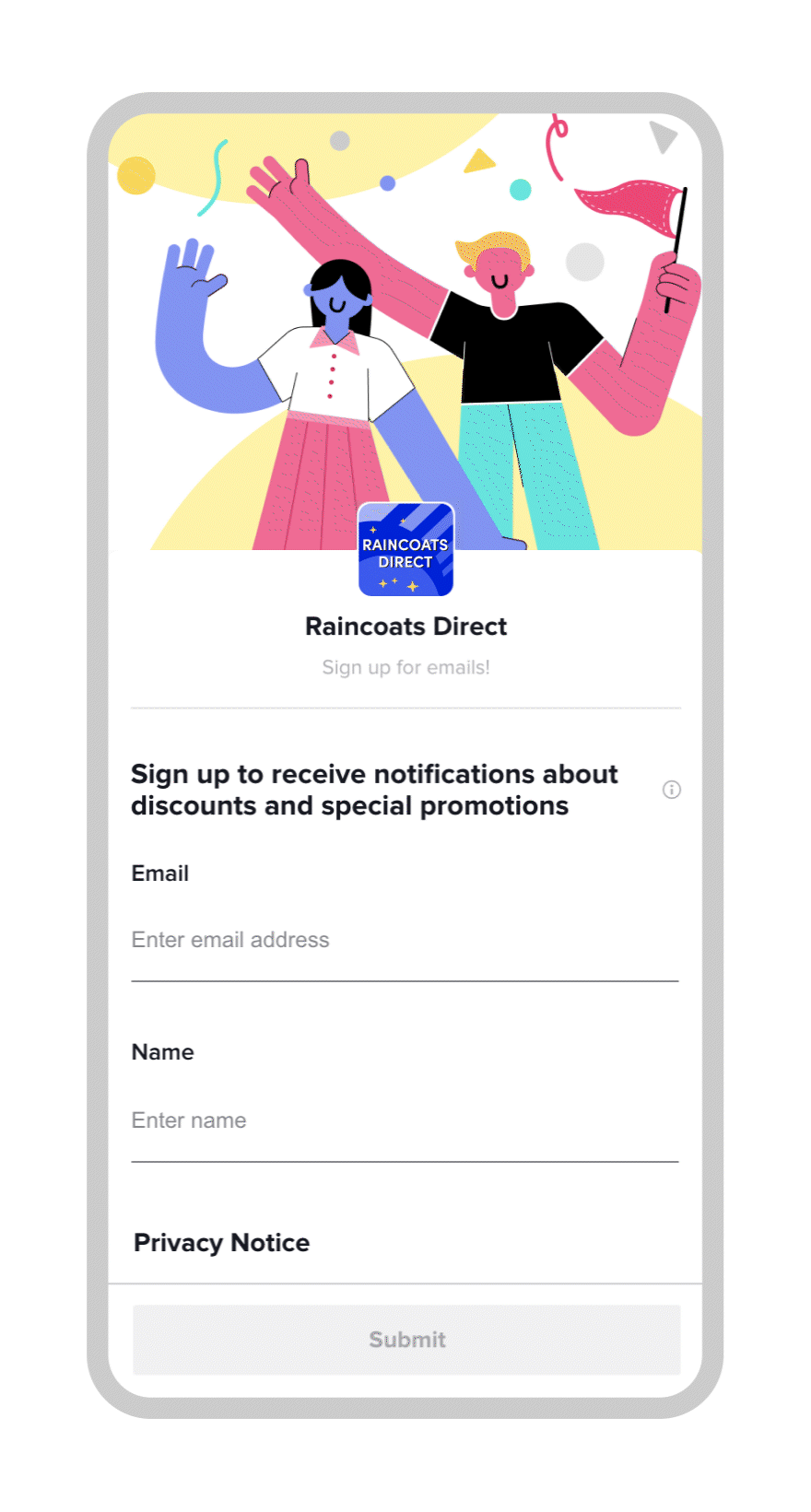
Soruları doğrudan yayın içi videodaki Form Kartı aracılığıyla yanıtlayabilirler. Böylece daha akıcı ve sorunsuz bir etkileşim sağlanır.
Anlık Form; müşterilerin iletişim bilgilerini paylaşmasına, sorularınızı yanıtlamasına ve işletmeniz hakkında bilgi edinmesine olanak tanır.
Başlamadan önce
Potansiyel müşteri reklam kampanyasında sormayı planladığınız soruların yanı sıra Potansiyel Müşteri Reklamı Şartları ve TikTok Reklamcılık Politikalarını da gözden geçirin.
Kuruluşunuz için bir gizlilik politikası URL bağlantısına ihtiyacınız var. Potansiyel müşteri reklamları için özel bir tane oluşturmanıza gerek kalmaması için mevcut bir gizlilik politikası URL'sini kullanabilirsiniz
Anlık Form oluşturmak için
1. Adım: Anlık Form Düzenleyici'ye erişin
TikTok Reklam Yöneticisi'nde Anlık Form Düzenleyici'ye erişmenin iki seçeneği vardır.
1. Seçenek: Araçlar sekmesinden
TikTok Reklam Yöneticisi'ne giriş yapın.
Araçlar sekmesini seçin.
Anlık Sayfa'yı seçin.
Oluştur'a tıklayın ve ardından Anlık Form sekmesini seçin.

2. Seçenek: Kampanya oluşturma sırasında
Bir Potansiyel Müşteri Bulma kampanyası oluşturun.
Reklam grubu düzeyinde Optimizasyon Konumu olarak Anlık Form'u seçin. Reklam Grubu ayarlarınızın geri kalanını tamamlayın ve reklam alanı bölümüne ilerleyin.
Reklam düzeyinde Hedef bölümünü bulun ve ardından + Oluştur'a tıklayın.
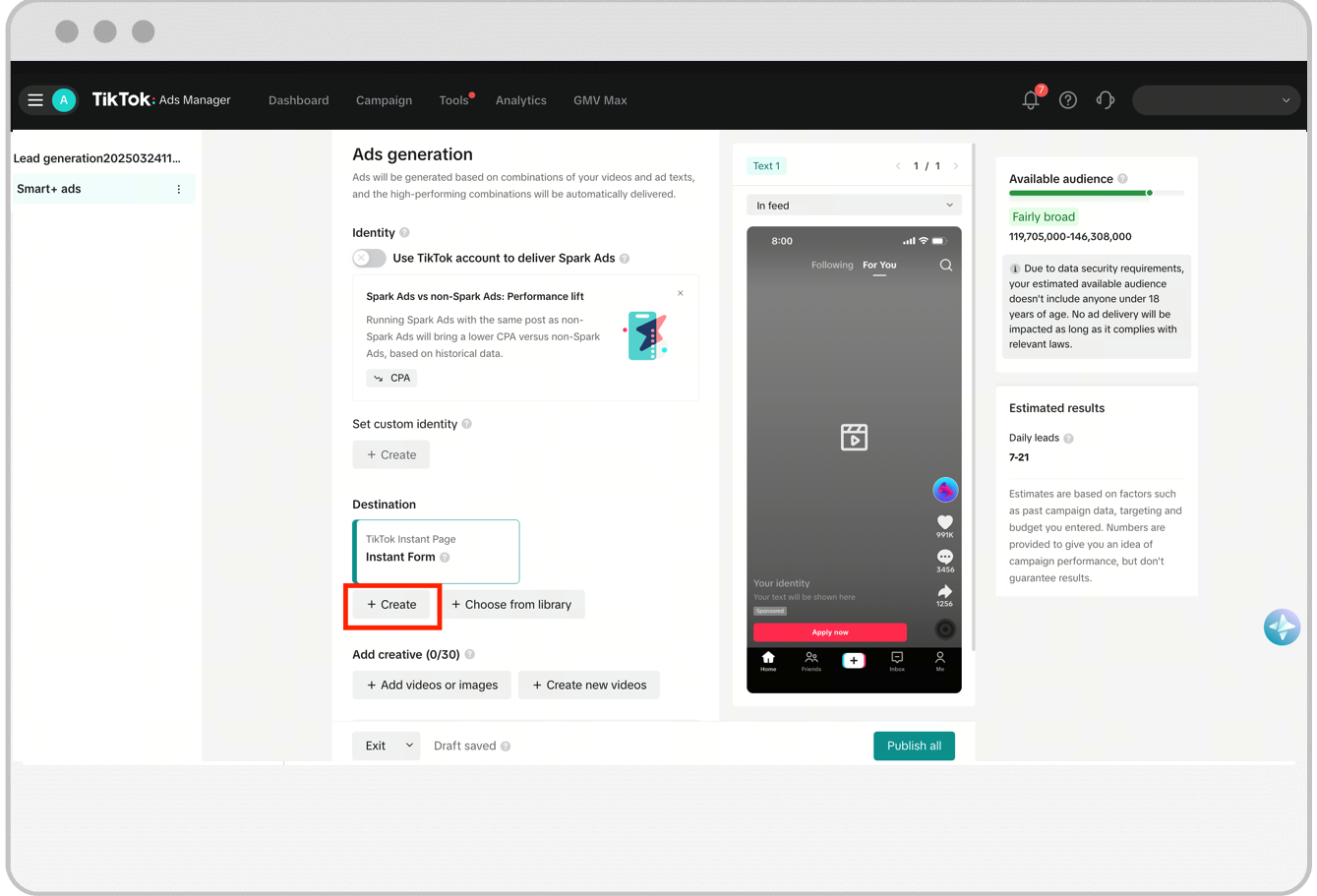
2. Adım: Anlık Formunuzu özelleştirin
Anlık Form Düzenleyici'ye eriştiğinizde Anlık Form bileşenlerinizi düzenleyebilirsiniz.
Aşağıdaki seçeneklerden bir form şablonu seçerek başlayın:
Bir şablon kullan
Basit kayıt formu: Sadece temel form modüllerinden (giriş ve Soru) oluşan bir düzen şablonudur. Bu şablon hızlı kaydolma ve iletişim bilgileri toplama için kullanışlıdır.
Zengin içerik formu: Daha fazla bağlam sağlamak ve kullanıcı farkındalığını ve güvenini artırmak için tasarlanmış ek özel içerik bloklarına olanak tanıyan bir düzen şablonudur.
Potansiyel müşteri yeterlilik formu: Daha etkili potansiyel müşteri yeterliliği için kullanıcı yanıtlarına göre önceden doldurulmuş özel sorular içeren bir kart düzeni şablonudur.
Dikey şablonlar: Hızlı kuruluma yardımcı olmak için önceden doldurulmuş özel sorular içeren bir kart veya form düzeni şablonudur.
Yapay zeka ile oluştur: Manuel Hızlı Form oluşturma sürecini kolaylaştırmak için yapay zekayı kullanarak girdilerinize göre bir form oluşturun.
Kendi paketinizi oluşturun
Boş form: Mevcut tüm içerik blokları ve esnek düzenlerle kendi formunuzu oluşturun.
Kart düzeni: Her özel soruyu kendi sayfasında sunarak daha uzun formlar için odaklı ve ilgi çekici bir form doldurma deneyimi sağlar.
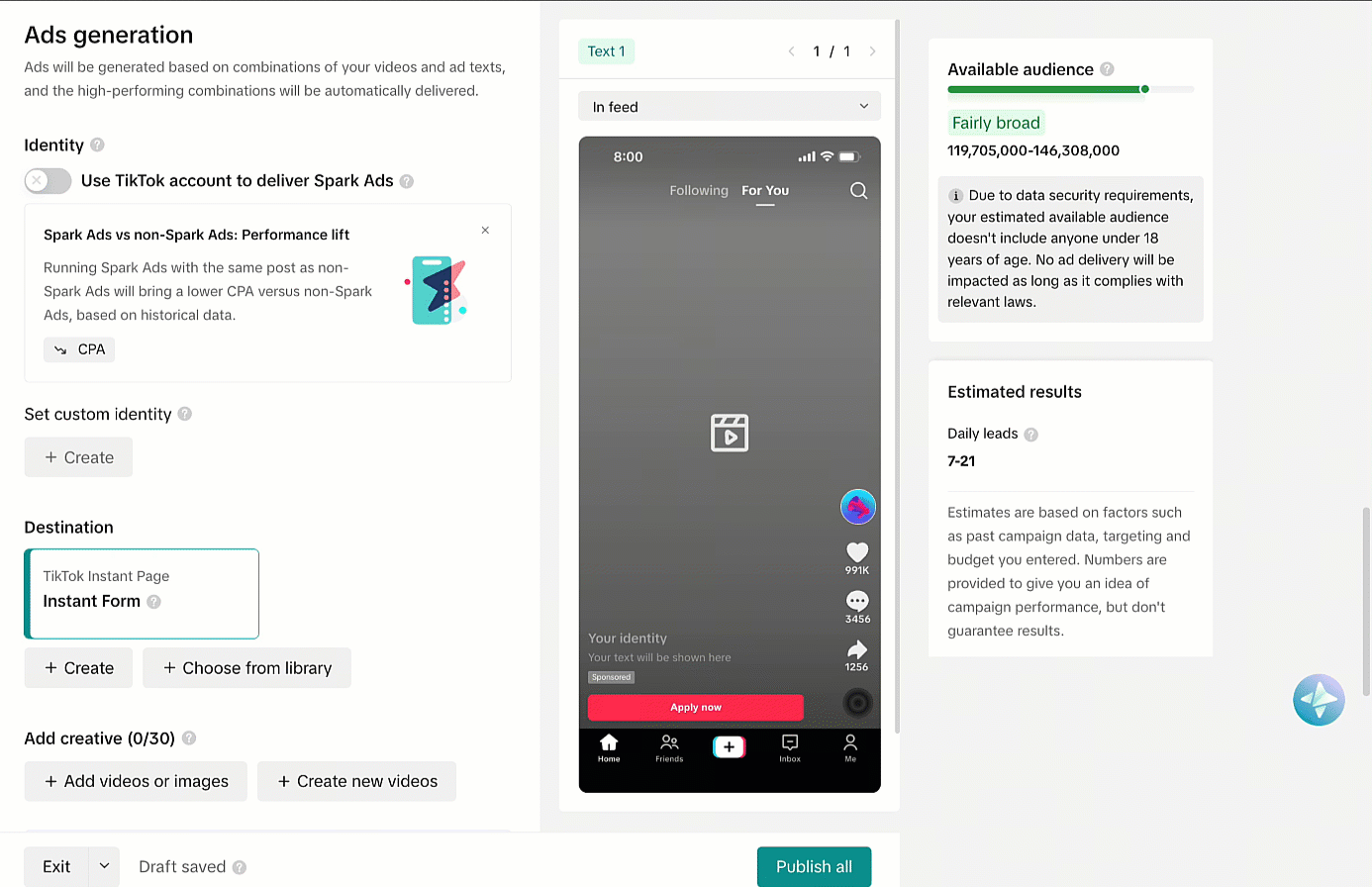
2. Bir şablon seçtikten sonra Onayla'ya tıklayın.
3. Form oluşturma sayfasında, formunuzun renk düzenini ve dilini ayarlamak için üst kısımdaki açılır menüleri kullanın.

4. Formunuzu tasarlamak için İçerik sekmesinde aşağıdaki bileşenleri özelleştirin:

Formun bileşenleri | Ayrıntılar | Gereklilik / Kullanılabilirlik |
Banner | Başlık, bir resim veya döngü kullanarak marka veya ürününüzü Anlık Formunuzun en üstünde sergilemenize olanak tanır. | - Basit Form: Yok - Zengin İçerik Formu: Gerekli - Boş Form: İsteğe bağlı - Soru kartı: Yok |
Giriş | Giriş bölümü işletmeniz ve formunuzun amacı hakkında bilgiler paylaşmanıza olanak tanır. Bu bölüme görünen ad, başlık, logo (isteğe bağlı) ve tanıtım sloganı (isteğe bağlı) ekleyebilirsiniz. | - Basit Form: İsteğe bağlı - Zengin İçerik Formu: İsteğe bağlı - Boş Form: İsteğe bağlı - Soru kartı: Yok |
Karşılama Sayfası | Karşılama Sayfası bölümü, Soru Kartı formunuzun ilk sayfası için arka plan resmini, başlığını ve açıklamasını ayarlamanıza olanak tanır. | - Basit Form: Yok -Zengin İçerik Formu: Yok - Boş Form: Yok - Soru Kartı: Gerekli |
Sorular | Sorular bölümü, işletmeniz veya ürünlerinizle ilgili sorular sormak için Özel Sorular oluşturmanıza ve gelecekte iletişim kurmak üzere Kişisel Bilgiler toplamanıza olanak tanır. Diğer ayrıntılara erişmek için Anlık Form soru türleri ve ayarları bölümüne göz atın. Not: Form Kartı biçimini kullanmak için formunuzun aşağıdaki kriterleri karşıladığından emin olun: - Formda en fazla 3 soru yer alabilir ve bu sorular yalnızca Kişisel Bilgi soruları olabilir (herhangi bir ad, e-posta ve telefon numarası kombinasyonu ile) Veya - Form, çoktan seçmeli özel bir soruyla başlamalıdır | - Basit Form: Gerekli - Zengin İçerik Formu: Gerekli - Boş Form: Gerekli - Soru Kartı: Gerekli |
Gizlilik | Gizlilik bölümü, giriş sayfanızda veya web sitenizde Şirket Adınızı listelemenizi ve şirketinizin gizlilik politikasına giden bir Bağlantı URL'si girmenizi gerektirir. Varsayılan TikTok gizlilik politikasına ek Şart ve Koşullar eklemek için isteğe bağlı olarak Özel Sorumluluk Reddi beyanı seçeneğini açabilirsiniz. Etkinleştirilmesi durumunda, kullanıcı onayı için ek "gerekli" veya "isteğe bağlı" sorumluluk reddi beyanları ekleyebilirsiniz. Gerekli onaylar için, kullanıcıların formu göndermeden önce onay vermesi gerekir. Not: Özel bir sorumluluk reddi beyanı varsa Form Kartı biçimi kullanılamaz. | - Basit Form: Gerekli - Zengin İçerik Formu: Gerekli - Boş Form: Gerekli Soru Kartı: Gerekli |
Özel Bileşenler | Özel Bileşenler bölümü, daha fazla bağlam ve bilgi sağlamak için özel yapılandırılmış içerik blokları eklemenize olanak tanır. Mevcut içerik blokları arasında ürün ayrıntıları ve avantajları, referanslar, adımlar, hakkımızda, SSS, metin, resim ve döngü yer alır. Daha fazla bilgi almak için Anlık Form Özel Bileşenleri bölümüne göz atabilirsiniz. | - Basit Form: Yok - Zengin içerik formu: İsteğe bağlı - Boş Form: İsteğe bağlı - Soru kartı: Yok |
5. Formunuzun İçeriğini ayarlamayı tamamladığınızda, bir Teşekkür mesajı eklemek ve formunuzu gönderdikten sonra insanları ne olacağı konusunda bilgilendirmek için Son Sayfa sekmesine tıklayın. Bu sayfada bir Başlık ve Açıklama ekleyebilirsiniz. Ek olarak, web sitenize ve/veya bir uygulama yükleme sayfasına trafik çekmenize olanak tanıyan Eylem Çağrısı Düğmenizi de ekleyebilirsiniz. Tüm formlar için bir Son Sayfa gereklidir.
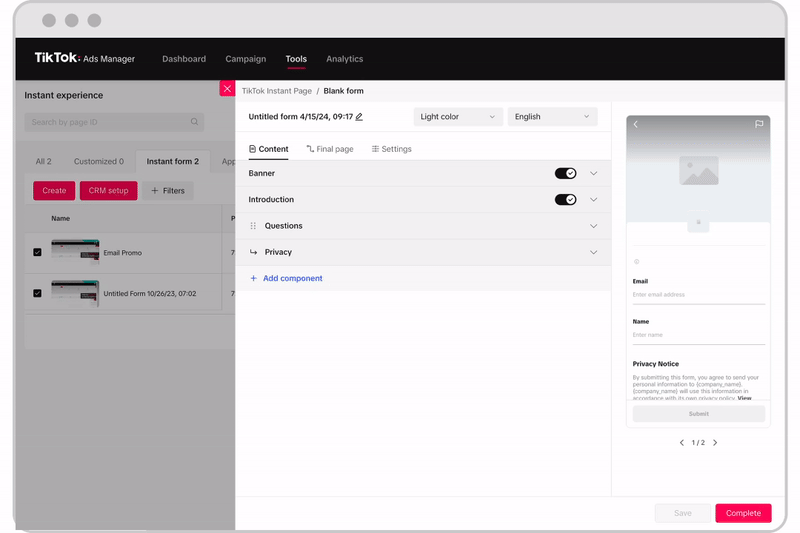
Not: Formunuzda bir mantık ayarı kullanırsanız bu sekmede tercih edilen potansiyel müşteriler ve tercih edilmeyen potansiyel müşteriler için iki farklı Son Sayfa oluşturma seçeneğiniz vardır.
3. Adım: Form türünü ve izlemeyi ayarlayın
Form içeriğinizi özelleştirmeyi tamamladıktan sonra Ayarlar sekmesine giderek Form Türü'nü seçin, Alan Adlarını özelleştirin ve formunuza İzleme Parametreleri ekleyin.
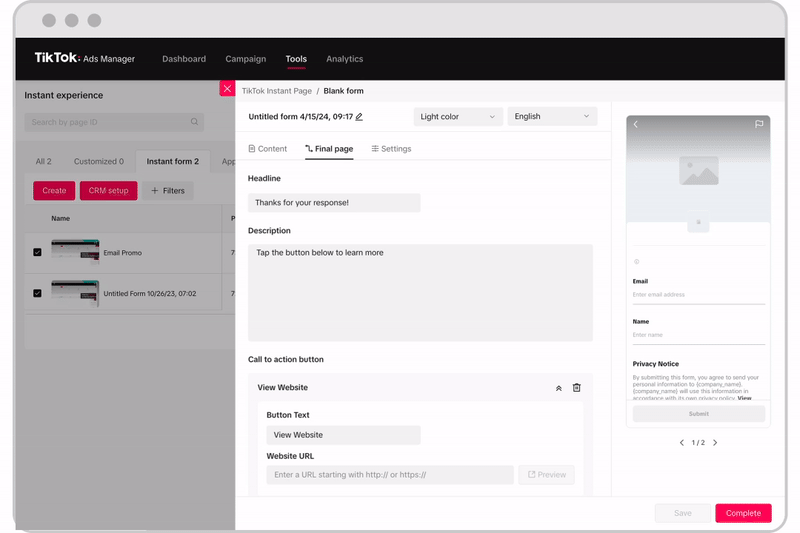
Form Türleri:
Daha Fazla Hacim: formu göndermeden önce kullanıcılar için ek inceleme sayfası eklenmeyen potansiyel müşteri hacmine öncelik verin. Varsayılan olarak form türü "Daha Fazla Hacim"dir.
Daha Yüksek Niyet: Potansiyel müşterinin gerçek bir kişi olduğunu doğrulamak için kullanıcılar formunuza Gönder'e tıkladıktan sonra bir inceleme ekranı ve CAPTCHA ekleyerek niyeti daha yüksek olan potansiyel müşterilere odaklanın. Bu form türünü seçtiğinizde inceleme ekranı ve CAPTCHA modülü otomatik olarak oluşturulur. Not: "Yüksek ilgi" form türü, Form Kartı biçimi için kullanılamaz.
Alanların Adları:
Alanların Adları bölümü, indirilen potansiyel müşteri dosyasında veya CRM sisteminizde gösterilen alanların adlarını özelleştirmenize olanak tanır. CRM sisteminizi TikTok ile entegre hâle getirdiyseniz ve TikTok potansiyel müşteri veri alanı adlarını CRM sisteminizin veri alanlarıyla eşleştirmek istiyorsanız bunu yapmak isteyebilirsiniz. Özel alan adları kullanıcılar tarafından görülemez.
İzleme Parametreleri:
Potansiyel müşterilerinizin hangi pazarlama kanallarından veya kampanyalardan geldiğini belirlemek istiyorsanız parametre adını ve değerini girin. Potansiyel müşteri verilerinizi API, CSV indirmeleri aracılığıyla veya entegre CRM sisteminiz içinde değerlendirdiğinizde izleme parametrelerinizi görebilirsiniz. İzleme parametreleri kullanıcılar tarafından görülmez.
4. Adım: Kaydet ve Tamamla
Formunuzu oluştururken, formunuzu daha sonra tamamlamak üzere taslak hâline getirmek için Kaydet'e tıklayabilirsiniz. Formunuzu yayınlanacak şekilde ayarlamayı tamamladığınızda Tamamla'ya tıklayın. Gerekli herhangi bir bölüm eksik kalırsa form doldurulamaz ve bu gibi durumlarda tamamlanmamış bölümün yanında kırmızı bir ünlem işareti görünür. Not Tamamla'ya tıkladıktan sonra formu düzenleyemeyeceğinizi unutmayın. Bununla birlikte, mevcut bir formu Anlık Sayfa sayfasından kopyalayabilir, üzerinde değişiklik yapabilir ve yeni bir form olarak kaydedebilirsiniz.
Form, reklam oluşturma sayfasında oluşturulduysa ve CRM'nizi TikTok ile entegre ettiyseniz CRM'ye Bağlan'a tıklayarak CRM sisteminize bağlanmayı unutmayın. Anlık Form ile TikTok Potansiyel Müşteri Bulma için mevcut CRM entegrasyonları hakkında daha fazla bilgi edinin.
Not: Oluşturduğunuz Anlık Formları silmenin bir yolu yoktur. Bununla birlikte, henüz yayınlanmamışsa Anlık Form'u dilediğiniz zaman düzenleyebilir veya eklenmiş bir Anlık Form'u değiştirebilirsiniz.
